
- •Редактирование элементов
- •Основные операции редактирования
- •Операции отмены
- •Локальные панели
- •Изменение расположения элементов
- •Смещение выбранного элемента
- •Пересечение двух элементов
- •Выравнивание элементов
- •Распределение элементов
- •Изменение размеров элементов
- •Изменение формы многоугольных и многосекционных элементов Перемещение вершины многоугольника
- •Смещение стороны многоугольника
- •Добавление и вычитание многоугольников
- •Изменение размеров бегущей рамкой
- •Изменение высоты
- •Изменение пропорций элементов
- •Разделение элементов
- •Базирование элементов
- •Клавишная команда для разделения и базирования
- •Скругление или соединение элементов
- •Отсечение элементов в точках пересечения
- •Добавление вершин к элементам
- •Искривление/выпрямление стороны элемента
- •Декомпозиция в текущем виде
- •Создание дубликатов элементов
- •Метод перетаскивания
- •Передача параметров
- •Группирование элементов
- •Закрытие/открытие элементов
- •Порядок показа элементов
- •Волшебная палочка
Отсечение элементов в точках пересечения
Вы можете отсечь элемент путем удаления его части, простирающейся за точкой пересечения с другим элементом, или даже удалить часть элемента, расположенную между двумя ближайшими точками пересечения. Эта операция применима к следующим элементам: стены, балки, линии, окружности, дуги и сплайн-кривые.
Для отсечения элемента следует выполнить следующие шаги:
• Выберите команду Редактор > Изменить форму > Отсечь или нажмите клавишу Ctrl (Windows) или Cmd (MacOS).
• Появится курсор-ножницы. Переместите его на отсекаемый элемент и щелкните на требуемом сегменте.
Примечание: В 3D-окне Вы также можете использовать эту процедуру щелчками на поверхности стены или балки.
• Указанная часть элемента, расположенная между ближайшими точками пересечения, будет отсечена.
Например, в данном примере мы отсекаем ту часть балки, которая расположена между двух стен слева.
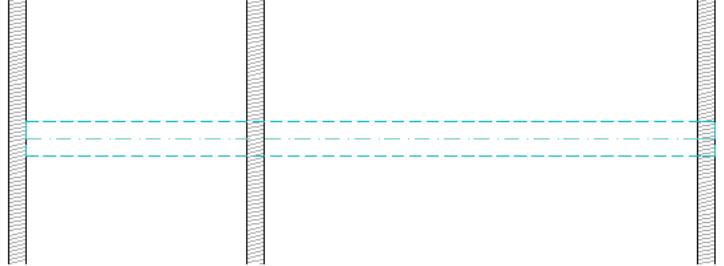
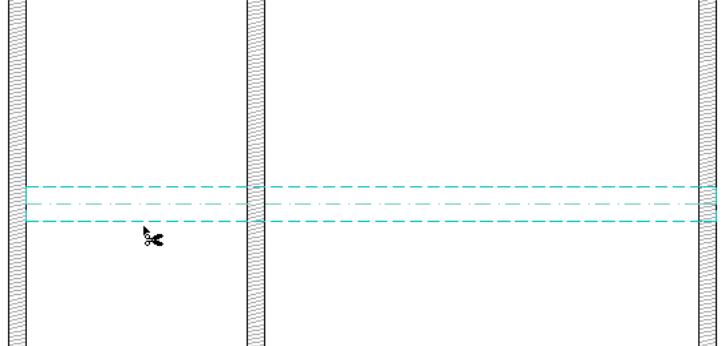
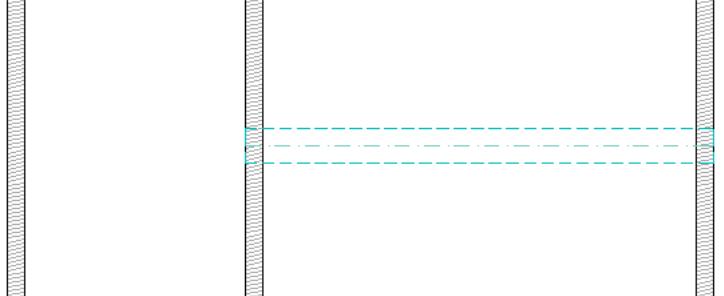
Добавление вершин к элементам
С помощью локальной панели Вы можете добавить к элементам новые вершины.
В случае линейных элементов это приводит к созданию дополнительных элементов.
Добавление вершины к многоугольному элементу приводит к созданию новой стороны.
В 3D-окне можно добавить вершины только к многоугольным элементам.
Для добавления вершины к элементу:
1. Выберите элемент.
2. Сделайте щелчок на стороне выбранного элемента. Появится локальная панель.
3. Выберите пиктограмму Вставка новой вершины.
![]()
4. Переместите курсор и щелчком укажите место расположения новой вершины.
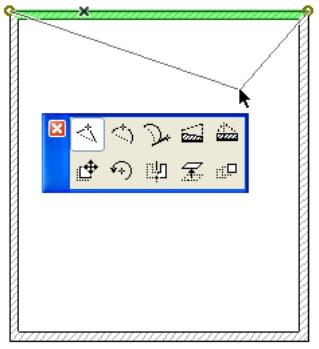
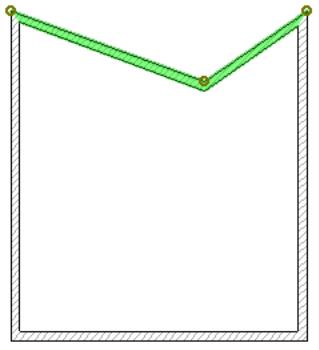
Для вставки новой вершины без ее перемещения сделайте двойной щелчок на стороне многоугольника. (При этом в локальной панели должна быть выбрана пиктограмма Вставка новой вершины.)
Примечание: Нельзя добавить новую вершину к криволинейному элементу или криволинейному отрезку элемента. Если Вы выберите Вставка новой вершины для криволинейного элемента, то он будет выпрямлен.
Редактирование вершин элементов
С помощью пиктограммы Перемещение вершины локальной панели можно изменить место расположения вершины многоугольного элемента.
![]()
Связанные с ней стороны будут следовать за вершиной.
• Вы можете удалить вершину, совместив ее с одной из соседних вершин.
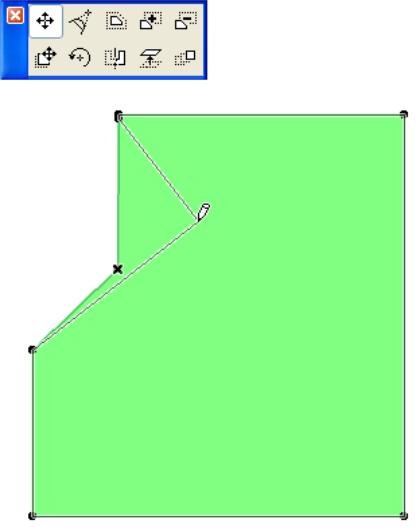
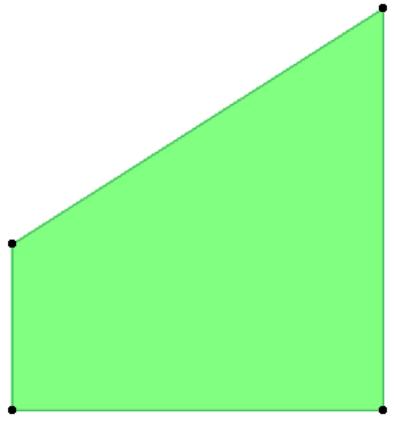
• Если вершина совмещается не с соседней, удаляется та часть многоугольника, которая содержит меньше вершин.
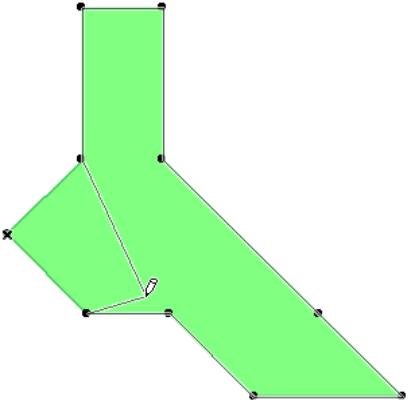
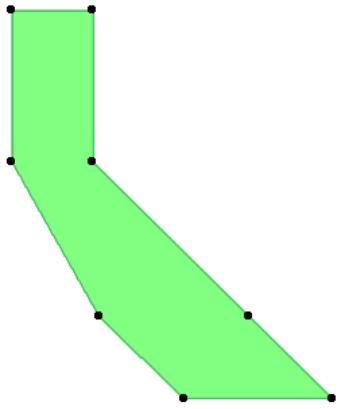
• Если перемещение вершины приводит к удалению одной из ее примыкающих сторон, то будет удалена также и вторая вершина этой стороны, а вместе с ней и ее вторая сторона.
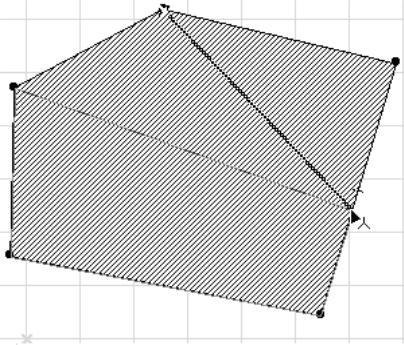
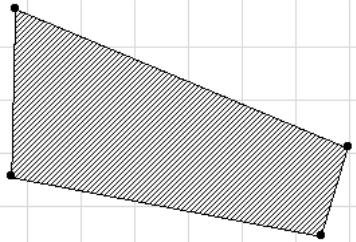
• Если Вы поместили вершину таким образом, что в многоугольнике образуются самопересечения, то многоугольники будут разделены.
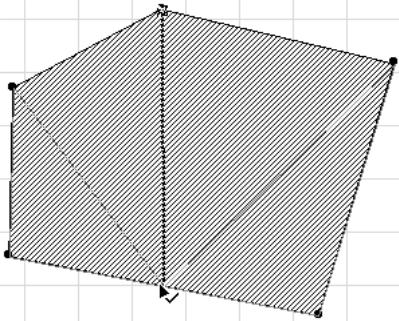
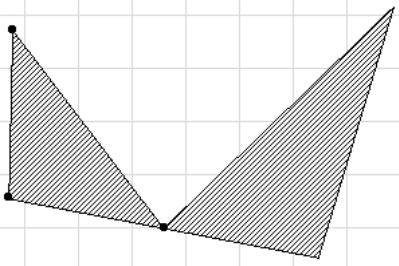
• При перемещении одной из вершин дугообразного ребра дуга изменяется таким образом, что ее центральный угол (отношение дуга/хорда) остается прежним.

С помощью функции скругления (пиктограмма Скругление вершины локальной панели), Вы можете заменить вершину многоугольника дугой, радиус которой указывается в
диалоге Скругление/Соединение.
![]()
Искривление/выпрямление стороны элемента
С помощью пиктограммы Криволинейное ребро локальной панели Вы можете сделать криволинейным прямолинейную сторону элемента, например, стены, путем перетаскивания самой стороны или линию привязки.
![]()
Результирующая дуга будет проходить через концы стороны и указанную точку.
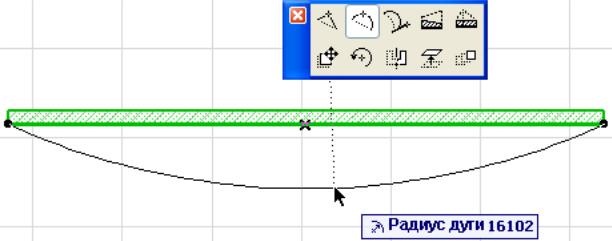

Примечание: Если построенная дугообразная сторона пересекает другие стороны этого многоугольника, то ArchiCAD преобразует форму многоугольника к правильному виду, что может привести даже к его разбиению на несколько частей.
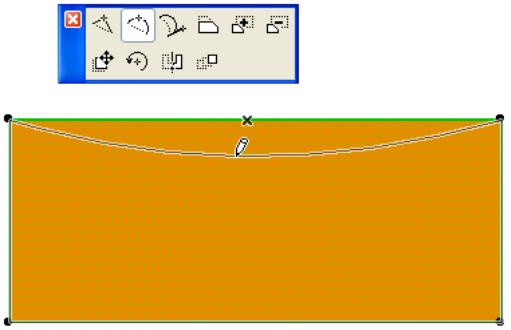
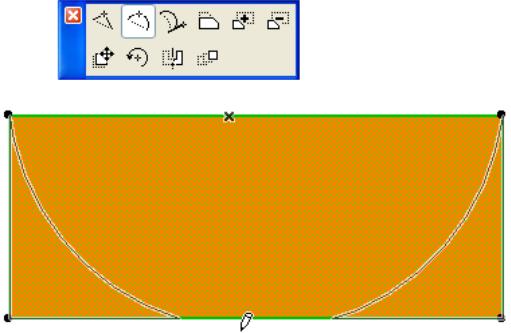

Для выпрямления криволинейной стороны, выберите ее, затем выберите в локальной панели пиктограмму Вставка новой вершины.

